Google skjöl: Hvernig á að búa til efnisyfirlit

Lærðu hvernig á að búa til efnisyfirlit í Google skjölum á auðveldan hátt.
Eitt af því sem þú gætir verið að gera mikið í Mastodon er að senda bein skilaboð. En ef þú hefur ekki notað samfélagsmiðilinn lengi, virðist eitthvað eins einfalt og DM einhvern ekki svo einfalt. En þegar þú veist hvernig á að gera það muntu líklega gleyma því að þú spurðir jafnvel sjálfan þig þessarar spurningar. DM kerfið á Mastodon virkar ekki eins og DM Twitter, en það gerir verkið gert og það er fleiri en ein leið til að beina skilaboðum, einhverjum.
Hvernig á að senda bein skilaboð í Mastodon
Ástæðurnar fyrir því að þú gætir þurft að senda einhverjum bein skilaboð geta verið mismunandi, en hér eru mismunandi aðferðir sem þú getur prófað. Þetta er frábær leið til að halda því sem þú hefur að segja lokað þar sem það er kannski ekki eitthvað sem þú vilt birta svo allir geti séð það. Þegar þú sendir einhverjum DM lítur það út eins og þú sért að búa til færslu, en það sem gerir bein skilaboð á Mastodon öðruvísi er að þó svo að það virðist sem þú sért að senda inn getur aðeins ákveðinn einstaklingur séð það. Svo það er tegund af DM.
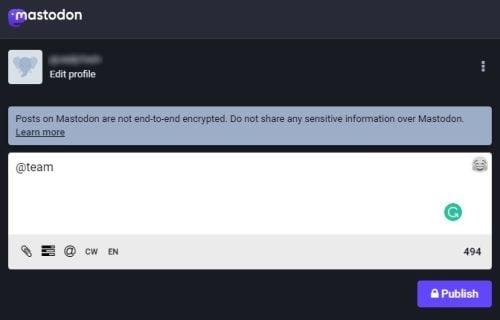
Sendi bein skilaboð á Mastodon
Til að bæta við viðtakanda þarftu að bæta notandanafni hans við með @ í upphafi. Reyndu að forðast að senda viðkvæmar upplýsingar þar sem skilaboðin sem þú sendir eru ekki dulkóðuð frá enda til enda. Þannig að það er mögulegt að þær verði lesnar af stjórnendum/rekstraraðilum. Ef þú þarft að senda þessa tegund af upplýsingum geturðu alltaf notað WhatsApp þar sem skilaboðin þeirra eru með dulkóðun frá enda til enda.
Þegar þú sérð færslu frá þeim sem þú vilt senda bein skilaboð til á heimasíðunni þinni er hægt að beina þeim skilaboðum. Þú getur smellt á punktana þrjá sem staðsettir eru neðst til hægri. Þegar þú smellir á nýjan glugga með valmöguleikum sem munu birtast skaltu smella á valkostinn Bein skilaboð með notandanafni notanda.

Sendi beint skilaboð á Mastodon
Þú munt vita að einn aðili mun aðeins sjá skilaboðin, en ef þú þarft að breyta því og bæta við fleiri notendum skaltu einfaldlega bæta við notendanöfnum þeirra. Ekki gleyma að smella á Birta táknið svo hægt sé að senda skilaboðin. Bara ef þú ert að velta fyrir þér hvað þessi annar aðili sér þegar honum er tilkynnt um skilaboðin. Það sem gerist er að skilaboðin birtast á tímalínunni þeirra.
Að nota prófílsíðuna sína
Þú getur líka sent einhverjum bein skilaboð í gegnum prófílsíðuna þeirra. Smelltu á punktana þrjá á færslu sem þeir hafa og veldu þann möguleika að senda þeim bein skilaboð. Ef þú átt í vandræðum með að finna einhvern, mundu að þú getur alltaf notað leitarstikuna. Ef þið eruð báðir á sama netþjóni getið þið leitað að þeim með nafni; ef ekki, þá þarftu að nota notendanafn þeirra. Þú munt líka sjá punktana þrjá fyrir neðan hausmyndina.
Aðrir valkostir
Segjum sem svo að þú eigir í vandræðum með að senda þeim bein skilaboð með aðferðunum sem áður voru nefnd. Í því tilviki geturðu alltaf prófað að búa til færslu eins og venjulega, en aðeins bætt við nafni eða notendanafni þess sem þú vilt senda skilaboðin til áður en þú byrjar að skrifa. Smelltu á þar sem stendur What's on your mind og skrifaðu í burtu. Ef þú manst ekki notendanafnið þeirra en veist hvernig það byrjar geturðu gert það og Mastodon mun stinga upp á notendum sem byrja á þessum stöfum.
Þegar þú hefur bætt við notendanafninu og skilaboðunum er eitt í viðbót sem þú þarft að gera og það er að stilla færsluna þannig að aðeins nefndir notendur geti séð hana. Til að gera þetta, smelltu á Heimstáknið neðst í textareitnum og veldu Aðeins nefnt fólk.
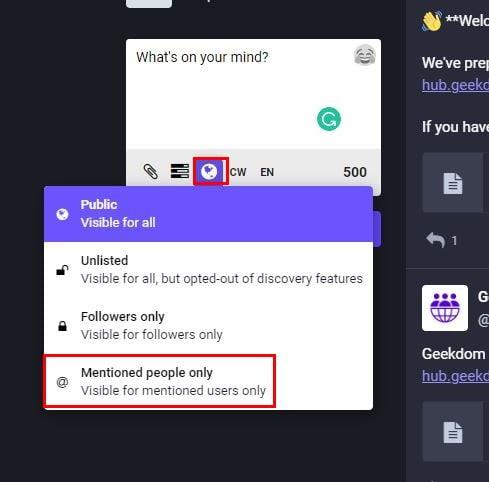
Nefnt fólk eingöngu valkostur á Mastodon
Þú munt vita að skilaboðin munu aðeins sjást af þeim sem þú vilt þar sem birtingarhnappurinn mun hafa læsingartákn. Notandinn mun fá tilkynningu í tilkynningum eða á tímalínu sinni. Þeir munu fá þessa viðvörun í tækinu sínu og skilaboð um að einhver hafi minnst á þá.
Þú getur líka skoðað beint skilaboðasvæðið. Þú getur gert mismunandi hluti með skilaboðunum, eins og að svara, slökkva á og eyða samtalinu. Ef þú smellir á punktana neðst til hægri í skilaboðunum geturðu gert hluti eins og Lokað, tilkynnt og slökkt á notandanum. Til að svara skilaboðum, smelltu á örina sem vísar til vinstri. Það er allt sem þarf til.
Vonandi mun hinn notandinn halda skilaboðunum lokuðum þar sem hann getur breytt því hversu einkaskilaboðin eru. Ef þeir vildu gætu þeir gert skilaboðin opinber. Ef það eru mikilvæg skilaboð, getur þú og viðtakandinn vistað færsluna sem bókamerki til að auðvelda leit.
Hvernig á að senda einkaskilaboð á Mastodon fyrir Android
Þú munt ekki finna bein skilaboð í Android tækinu þínu. En þú munt sjá umtalshluta. Þetta er þar sem þú finnur öll skilaboðin sem þú nefndir í. Þú getur samt búið til DM með því að setja inn færslu. Bankaðu á blýantartáknið til að búa til skilaboðin þín. Bættu við nafni eða notandanafni þess sem þú vilt senda skilaboðin til og sláðu síðan inn skilaboðin þín.
Bankaðu á heimstáknið og veldu Aðeins fólkið sem ég nefndi. Bankaðu á Birta hnappinn efst og þú hefur búið til tegund af DM.
Frekari lestur
Ef þú ert enn að kynnast Mastodon, þá eru hér nokkrar greinar sem hjálpa þér að læra aðra hluti. Til dæmis geturðu séð hvernig þú getur stjórnað tilkynningunum þínum og hvernig á að fylgja og hætta eftir einhverjum á Mastodon . Dark mode er mjög vinsæll eiginleiki í flestum öppum og það er eitthvað sem þú getur virkjað á samfélagsmiðlanetinu líka.
Ef þú vilt hafa stjórn á öllu á reikningnum þínum, þar á meðal hverjir geta fylgst með þér , hér er hvernig þú getur gert það. Og ef þú þarft einhvern tíma álit einhvers, hér er hvernig þú getur búið til skoðanakönnun .
Niðurstaða
Þegar þú vilt segja eitthvað sem þú vilt að allur heimurinn viti um geturðu gert færsluna þína opinbera. En á þeim tímum þegar þú vilt halda hlutunum persónulegum, þá eru nokkrir valkostir sem þú getur notað. Þetta virkar kannski ekki eins og þeir gera á Twitter, en þú getur samt komið persónulegum skilaboðum þínum á framfæri. Mundu að skilaboðin eru ekki með dulkóðun frá enda til enda, svo best væri að forðast að senda eitthvað viðkvæmt. Viltu að Mastodon hafi sömu DM uppbyggingu og Twitter? Deildu hugsunum þínum í athugasemdunum hér að neðan og ekki gleyma að deila greininni með öðrum á samfélagsmiðlum.
Lærðu hvernig á að búa til efnisyfirlit í Google skjölum á auðveldan hátt.
AR Zone er innbyggt app sem er fáanlegt í nýjustu Samsung símunum. Lærðu meira um AR eiginleika, hvernig á að nota appið og hvernig á að fjarlægja það.
Við sýnum þér nákvæmar skref um hvernig á að breyta Facebook lykilorðinu þínu.
Chrome, sjálfgefið, sýnir þér ekki alla vefslóðina. Þér er kannski sama um þessi smáatriði, en ef þú þarft af einhverjum ástæðum að birta alla vefslóðina, nákvæmar leiðbeiningar um hvernig á að láta Google Chrome birta alla vefslóðina á veffangastikunni.
Reddit breytti hönnun sinni enn og aftur í janúar 2024. Endurhönnunin er hægt að sjá af notendum skjáborðsvafra og þrengir að aðalstraumnum á sama tíma og tenglar eru til staðar.
Að slá uppáhalds tilvitnunina þína úr bókinni þinni á Facebook er tímafrekt og fullt af villum. Lærðu hvernig á að nota Google Lens til að afrita texta úr bókum yfir í tækin þín.
Áminningar hafa alltaf verið aðal hápunktur Google Home. Þeir gera líf okkar örugglega auðveldara. Við skulum fara í stutta skoðunarferð um hvernig á að búa til áminningar á Google Home svo að þú missir aldrei af því að sinna mikilvægum erindum.
Stundum, þegar þú ert að vinna í Chrome, geturðu ekki fengið aðgang að ákveðnum vefsíðum og færð upp villuna „Laga DNS vistfang netþjóns fannst ekki í Chrome“. Hér er hvernig þú getur leyst málið.
Hvernig á að breyta lykilorðinu þínu á Netflix streymisvídeóþjónustunni með því að nota valinn vafra eða Android app.
Ef þú vilt losna við endurheimta síður skilaboðin á Microsoft Edge skaltu einfaldlega loka vafranum eða ýta á Escape takkann.






